Как да добавите звуци към iTunes
Обикновено iTunes се използва от потребителите, за да управлява устройствата на Apple от компютър. По-специално, можете да прехвърляте звуци към устройството, като ги използвате, например, като известия за входящи SMS съобщения. Но преди звуците да са на вашето устройство, те трябва да бъдат добавени към iTunes.
За първи път, когато работите в програмата iTunes, почти всеки потребител среща някои трудности при изпълнението на определени задачи. Въпросът е, че например при едно и също прехвърляне на звуци от компютъра в iTunes е необходимо да се спазват някои правила, без които звуците в програмата да се добавят и няма да бъдат.
съдържание
Как да добавяте звуци към Atyuns?
Подготовка на звука
За да инсталирате собствен звук на iPhone, iPod или iPad на входящо съобщение или разговор, трябва да го добавите в iTunes и след това да го синхронизирате с устройството. Преди да добавите звук към iTunes, трябва да сте сигурни, че са изпълнени следните нюанси:
1. Продължителността на звуковия сигнал не е повече от 40 секунди;
2. Звукът има музикален формат m4r.
Звукът вече може да бъде намерен като готов в Интернет и изтеглен на вашия компютър и да го създадете сами от всеки музикален файл, който е на разположение на вашия компютър. За това как можете да създавате звук за iPhone, iPad или iPod, като използвате онлайн услугата и програмата iTunes, описана преди това на нашия уебсайт.
Прочетете още: Как да създадете тон на звънене за iPhone и да го добавите към устройството си
Добавяне на звуци към iTunes
Добавете звуци, налични на компютъра си, в iTunes по два начина: с помощта на Windows Explorer и менюто iTunes.
За да добавите звук към iTunes чрез Windows Explorer, трябва да отворите два прозореца на екрана наведнъж: iTunes и папката, където е отворен вашия звук. Просто го плъзнете в прозореца на iTunes и звукът автоматично ще влезе в секцията за звуци, но при условие, че са изпълнени всички горепосочени нюанси.
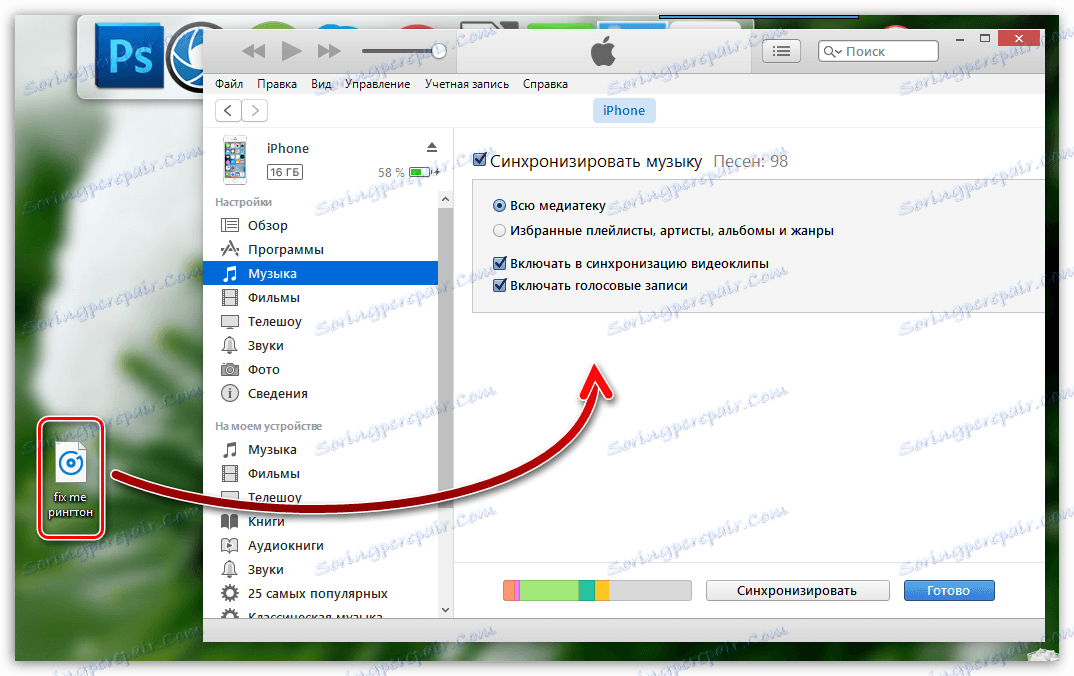
За да добавите звук към iTunes от менюто на програмата, щракнете върху бутона "Файл" в горния ляв ъгъл и след това отидете на "Добавяне на файл към библиотеката" .
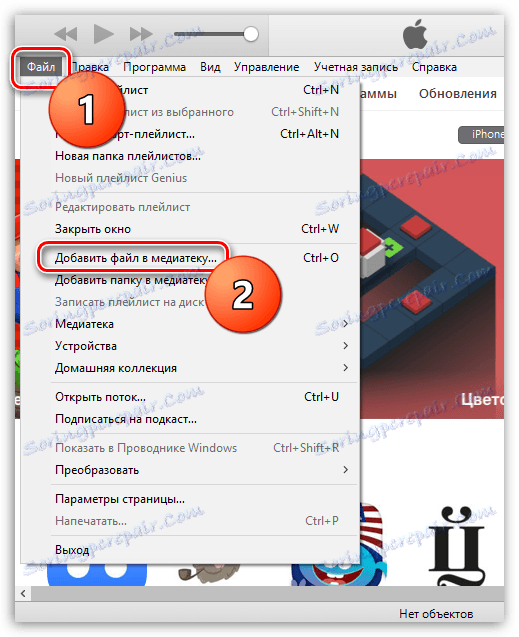
На екрана ще се покаже Windows Explorer, в който ще трябва да отидете в папката, където се съхранява вашият музикален файл, и след това да го изберете с двойно щракване с мишката.
За да покажете раздела iTunes, в който се съхраняват звуците, кликнете в горния ляв ъгъл на името на текущата секция и след това в показаното допълнително меню изберете елемента "Звуци" . Ако нямате този елемент, кликнете върху бутона "Редактиране" .
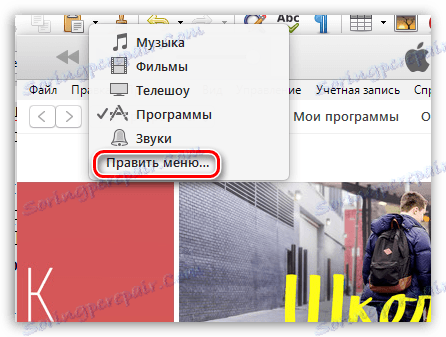
В прозореца, който се отваря, поставете отметка в квадратчето "Звуци" и след това кликнете върху бутона "Завършване" .
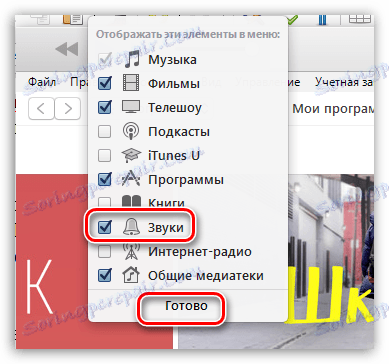
Чрез отваряне на секцията "Звуци" екранът показва списък с всички музикални файлове, които могат да бъдат инсталирани на устройството на Apple като тон на звънене или бипкане за входящи съобщения.
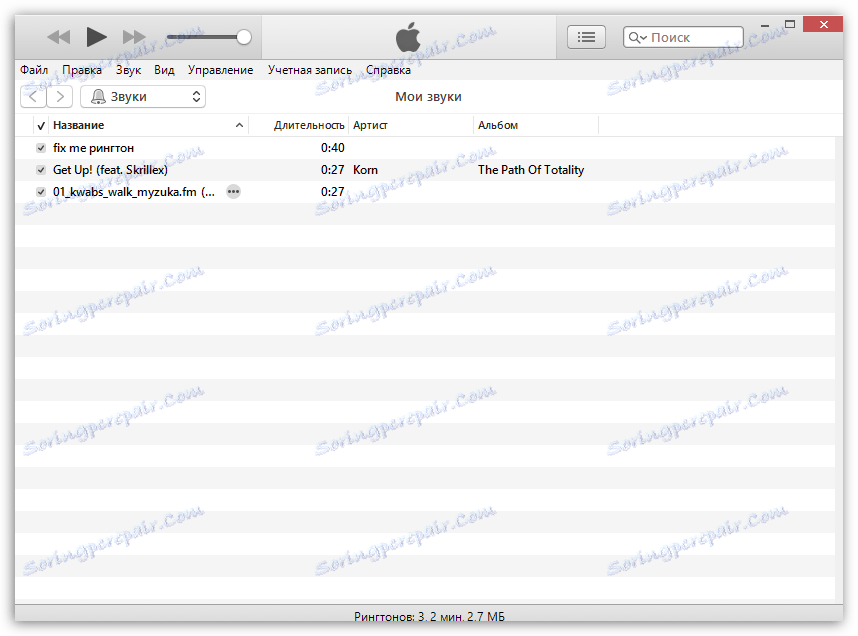
Как да синхронизирам звуци с устройство на Apple?
Последната стъпка е да копирате звуците в притурката си. За да изпълните тази задача, свържете я с компютъра (с помощта на USB кабел или Wi-Fi синхронизация) и след това кликнете върху iTunes на иконата на показаното устройство.
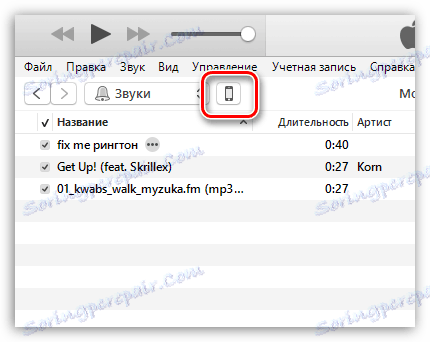
В лявата част на прозореца отидете в раздела "Звуци" . Този раздел трябва да се показва в програмата само след като звуците се добавят към iTunes.
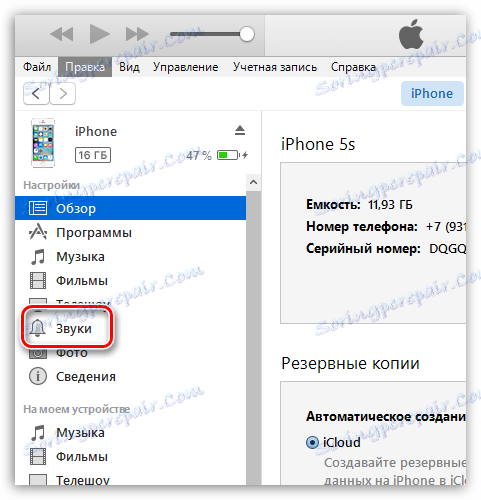
В прозореца, който се отваря, поставете отметка в квадратчето "Синхронизиране на звуците" и изберете една от двете налични опции: "Всички звуци" , ако искате да добавите към устройството Apple всички звуци, налични в iTunes или "Избрани звуци" Необходимо е да се отбележи кои звуци ще се добавят към устройството.
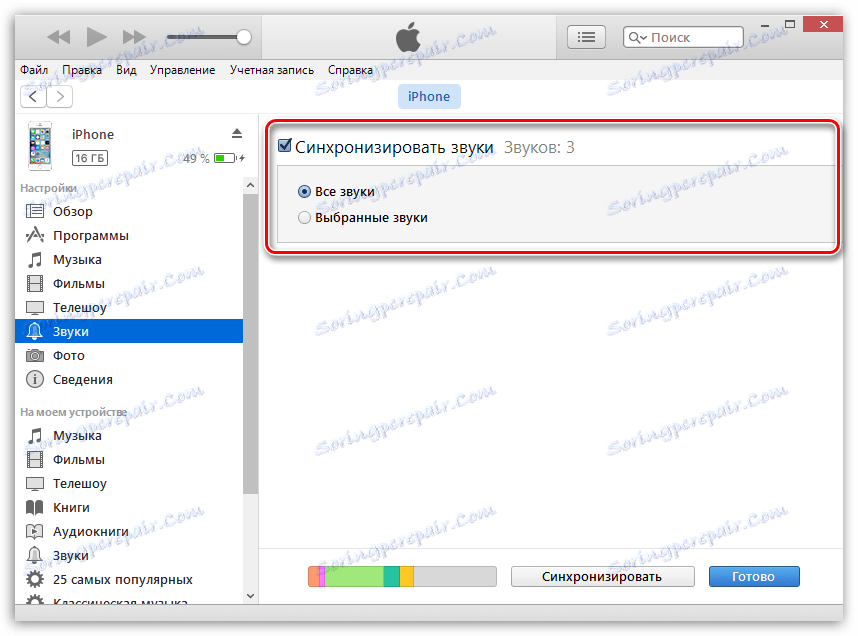
Завършете прехвърлянето на информация към устройството, като кликнете върху бутона "Синхронизиране" ("Прилагане") в долната част на прозореца.
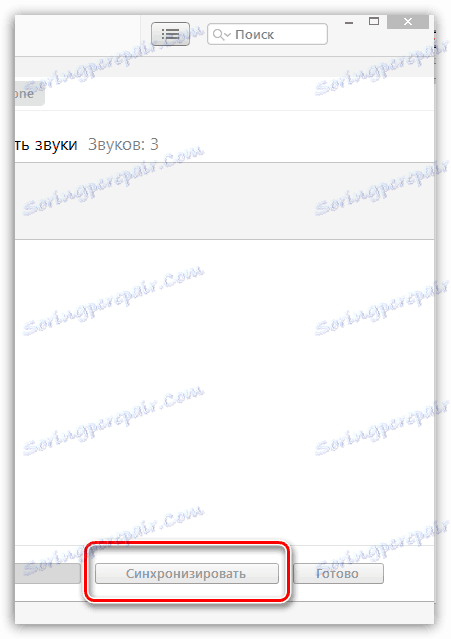
От сега нататък ще се добавят звуци към вашето Apple устройство. За да промените, например, звука на входящо SMS съобщение, отворете приложението Настройки на вашето устройство и след това отидете в раздела Звуци .
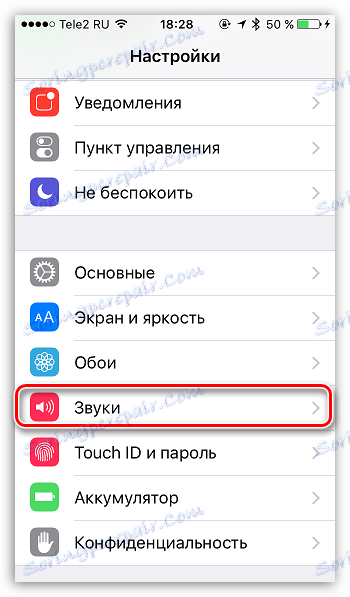
Отворете елемента "Звук на съобщението" .
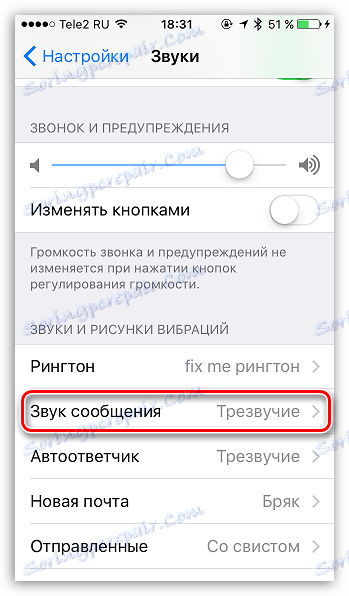
В блока "Мелодии" първите звуци в списъка ще бъдат звуци на потребителите. Трябва само да докоснете избрания звук, като по този начин го направите звуците по подразбиране за съобщенията.

Ако разбирате малко, след известно време използването на програмата iTunes става много по-удобно и удобно поради възможността за организиране на библиотека.